Копирование листа из одного файла в новый файл
Активизируем нужный нам лист (внизу страницы нажимаем на него левой клавишей мыши), вызываем меню правой клавишей мыши и выбираем «Переместить/скопировать»:

Отмечаем галочкой квадратик «создать копию» и в окошке «в книгу» выбираем «(новая книга)»:

Нажимаем ENTER и получаем новый файл, содержащий нужный нам лист. В этот лист мы будем помещать все данные о балансах за все периоды, и на основе этих данных рассчитывать коэффициенты в динамике.
Переименуем лист для удобства работы в «форма1». Для этого щелкнем 2 раза по текущему названию листа (фон станет черным):

и переименуем в «форма1»:

Лист готов. Таблицу можно продолжить, добавляя значения следующих периодов.
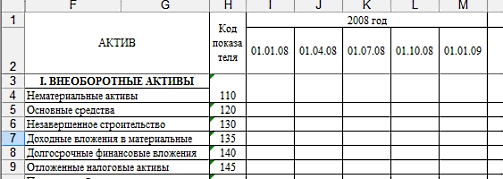
Учитывая то, что для расчета коэффициентов нам нужны значения выручки за период, следующим шагом мы добавим в файл лист формы № 2 баланса (либо данные по выручке за период из других источников).
Копирование/перемещение листа из одного файла в другой
Для того, чтобы перенести лист из одного файла в другой, необходимо активизировать нужный лист (внизу страницы нажать на него левой клавишей мыши), вызвать меню правой клавишей мыши и выбирать «Переместить/скопировать»:
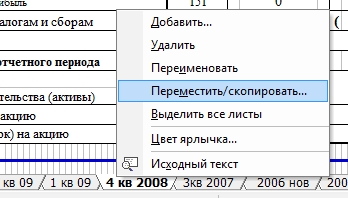
Отмечаем галочкой квадратик «создать копию», если хотим, чтобы переносимый лист остался в первоначальном файле (если нужно просто перенести лист, галочку не ставим), и в окошке «в книгу» выбираем имя файла, в который переносим лист (в нашем случае koefficienty.xls):

Выбираем лист, перед которым хотим разместить переносимый лист, либо помещаем лист в конце после всех имеющихся в файле листов:

Переименуем лист для удобства работы. Для этого щелкнем 2 раза по текущему названию листа (фон станет черным):
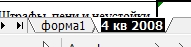
и переименуем в «форма2»:
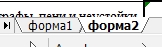
По аналогии с листом "Форма1" мы будем добавлять в этот лист данные за все следующие периоды.
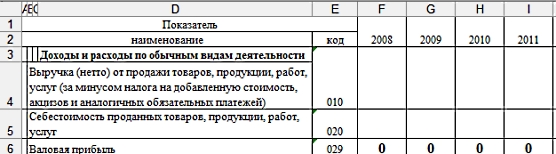
Ну, а теперь добавим новый лист в наш файл, на котором мы будем производить расчеты коэффициентов эффективности деятельности компании.
Яндекс.Директ
 Шикарные локоны - легко!Плойка BaByLiss Pro Perfect поможет Вам. Всего 3 минуты локоны неотразимы.babylliss.official.in.ua Шикарные локоны - легко!Плойка BaByLiss Pro Perfect поможет Вам. Всего 3 минуты локоны неотразимы.babylliss.official.in.ua
|  Все еще применяете плойкуСтайлеры для завивки Satin Hair. Защищают даже окрашенные волосы!braun-market.com.ua Все еще применяете плойкуСтайлеры для завивки Satin Hair. Защищают даже окрашенные волосы!braun-market.com.ua
|  Платья от 99 грн. Скидки до 85%!Интернет-магазин брендовых платьев. Скидки до −85%! Доставка - Бесплатно!Распродажа платьевЖенские платья −85%Доставка - Бесплатноleboutique.com Платья от 99 грн. Скидки до 85%!Интернет-магазин брендовых платьев. Скидки до −85%! Доставка - Бесплатно!Распродажа платьевЖенские платья −85%Доставка - Бесплатноleboutique.com
|
Делается это очень просто. Вызываем "Вставку" в главном меню и выбираем "Лист":
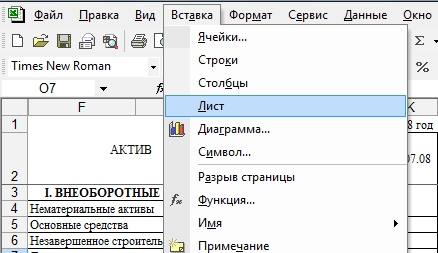
Подготовим таблицу для занесения данных и возьмем для примера расчет Коэффицента оборачиваемости товарных запасов:
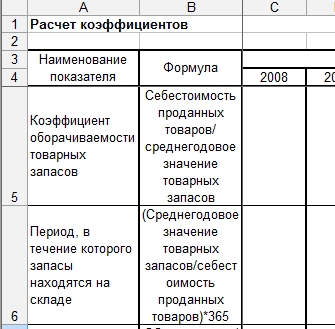
Как видим, один из показателей нужно взять из Формы № 1 (Среднегодовое значение товарных запасов), а другой - из Формы № 2 (Себестоимость проданных товаров).
Для того, чтобы сделать формулу, ссылающуюся на разные листы, произведем следующие шаги:
- активизируем нужную ячейки и пишем в ней знак "="
- выделяем ячейку со значением себестоимости на листе "Форма2"
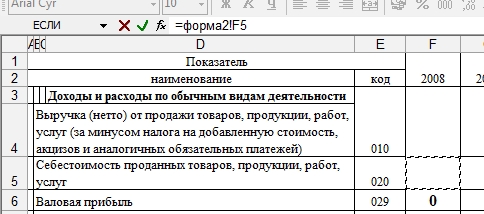
- пишем знак деления - "/"
- открываем первую скобку "(", в которой будем рассчитывать среднегодовое значение товарных запасов), и вторую скобку "(", в которую заключим сумму значений товарных запасов за период
- открываем лист "Форма1" и добавляем после двух открытых скобок сумму товарных запасов на 5 дат
- закрываем первую скобку ")" и делим сумму товарных запасов на 5 дат на "5" (вычисляем среднее значение)
- закрываем вторую скобку ")" и нажимаем ENTER
Получаем следующее выражение:
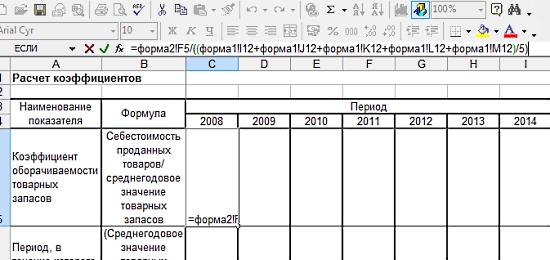
Для расчета периода, в течение которого запасы находятся на складе используем обратную формулу:
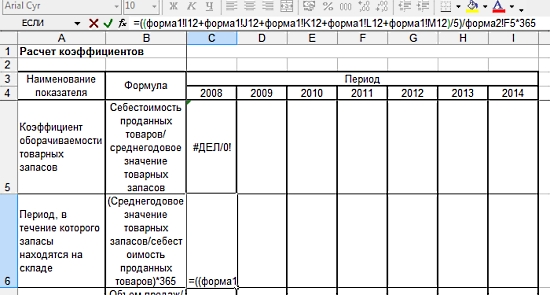
С заведением формулы мы закончили. А теперь предположим, что у нас не два коэффифиента, а гораздо больше. Неужели нам каждый раз придется заводить все эти сложные формулы?
Решение есть!
Дата добавления: 2015-06-10; просмотров: 944;
